- ناموجود
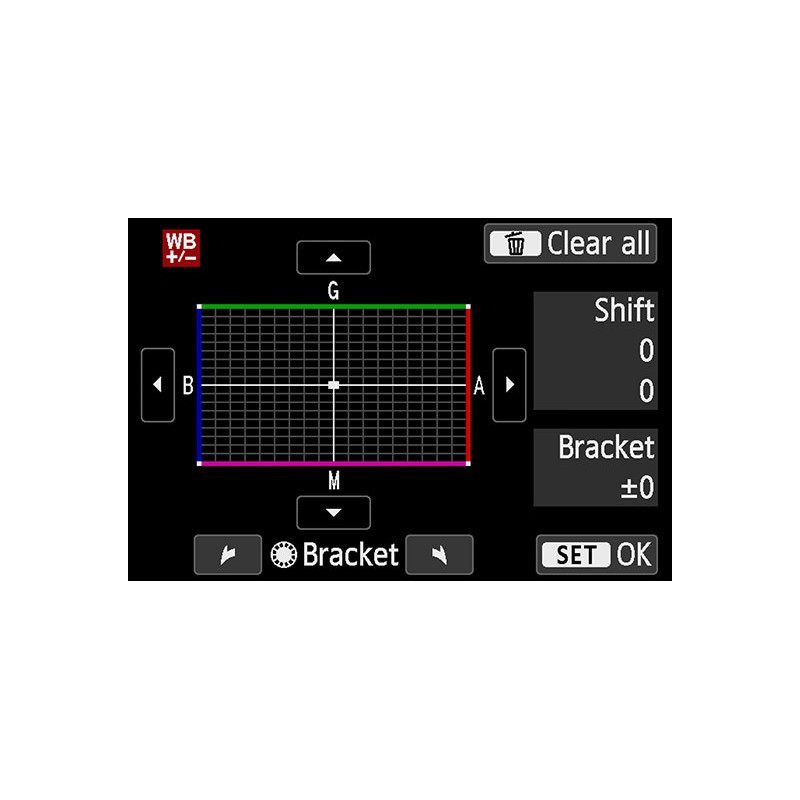
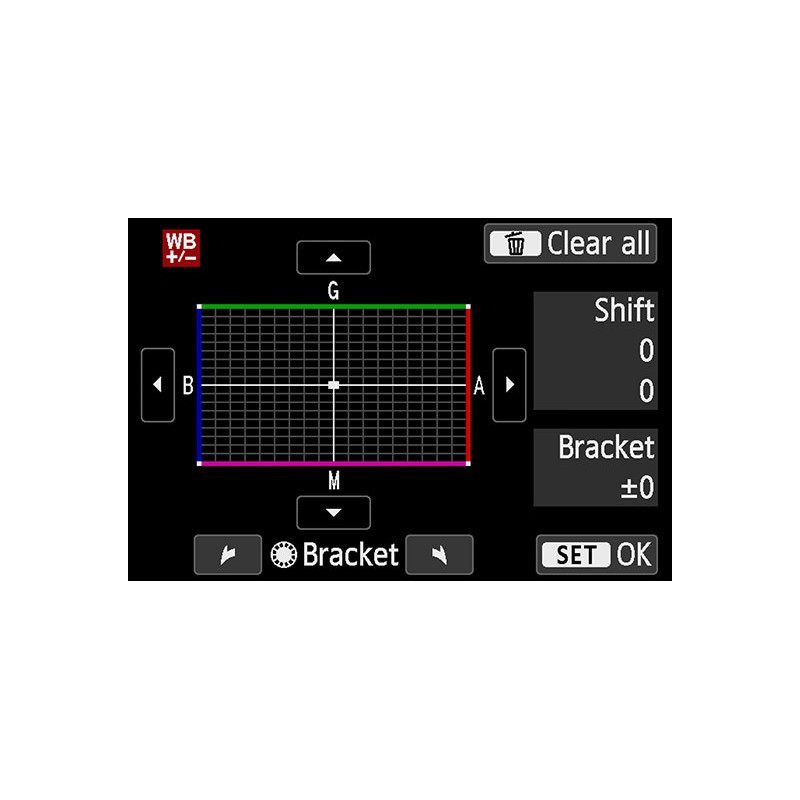


 سیاستهای امنیتی
سیاستهای امنیتی
(ویرایش با ماژول اعتمادسازی مشتری)
 سیاستهای تحویل
سیاستهای تحویل
(ویرایش با ماژول اعتمادسازی مشتری)
 سیاستهای بازگشت کالا
سیاستهای بازگشت کالا
(ویرایش با ماژول اعتمادسازی مشتری)
رنگها زبان احساسی عکس هستند.
هر رنگ، معنا و حس خاصی را منتقل میکند: آبی آرامشبخش است، قرمز هیجانانگیز، سبز طبیعی و زرد گرم.
اما اگر رنگها در عکس اشتباه ثبت شوند، کل حس تصویر تغییر میکند.
به همین دلیل، در عکاسی و ویرایش تصویر، اصلاح رنگ (Color Correction) و تنظیم تراز سفیدی (White Balance) از مهمترین مراحل برای خلق تصویری طبیعی و حرفهای بهشمار میروند.
در این فصل یاد میگیرید رنگها چرا دچار خطا میشوند، White Balance دقیقاً چیست، چطور تنظیم میشود، و چگونه با ابزارهای مختلف رنگها را به حالت واقعی بازگردانید.
1. چرا رنگها در عکس اشتباه ثبت میشوند؟
دوربین، بر خلاف چشم انسان، در تشخیص رنگ واقعی نور گاهی دچار اشتباه میشود.
منبعهای مختلف نوری (خورشید، لامپ زرد، فلورسنت، مهتابی و غیره) دمای رنگ متفاوتی دارند.
این تفاوت دما باعث میشود نور محیط گاهی مایل به آبی یا نارنجی دیده شود.
چشم ما بهصورت خودکار آن را اصلاح میکند، اما دوربین نه!
در نتیجه ممکن است عکس در نور داخل خانه نارنجی شود یا در سایهها بیشازحد آبی.
برای همین به تنظیم White Balance یا تراز سفیدی نیاز داریم.
2. White Balance چیست؟
White Balance (تراز سفیدی) یعنی تنظیم رنگ نور در تصویر بهگونهای که رنگ سفید واقعاً سفید دیده شود.
وقتی سفید درست نمایش داده شود، بقیه رنگها نیز طبیعی و واقعی دیده میشوند.
تراز سفیدی در واقع جبران دمای رنگ (Color Temperature) منبع نور است.
3. دمای رنگ (Color Temperature)
دمای رنگ بر حسب کلوین (Kelvin – K) اندازهگیری میشود.
هر منبع نور، دمای رنگ خاص خود را دارد:
| منبع نور | دمای رنگ (K) | تم رنگی |
|---|---|---|
| شمع یا لامپ تنگستن | 2000–3200 | نارنجی و گرم |
| لامپ فلورسنت | 4000–4500 | سبز یا زرد کمرنگ |
| نور روز (ظهر) | 5000–5500 | خنثی و طبیعی |
| آسمان ابری | 6000–6500 | مایل به آبی |
| سایه یا بعد از غروب | 7000–9000 | آبی سرد |
دوربین باید این تفاوت را تشخیص دهد تا رنگها واقعی باشند.
4. تنظیم White Balance در هنگام عکاسی
اکثر دوربینها و حتی گوشیهای هوشمند دارای تنظیمات White Balance هستند.
حالتهای رایج White Balance:
| حالت | نماد | کاربرد |
|---|---|---|
| Auto (AWB) | 🔄 | تشخیص خودکار دمای نور – مناسب برای اکثر شرایط |
| Daylight | ☀️ | برای عکاسی در نور مستقیم خورشید |
| Cloudy | ☁️ | افزایش گرمی رنگ در هوای ابری |
| Shade | 🌤 | جبران ته آبی نور سایه |
| Tungsten | 💡 | کاهش گرمی نور لامپ زرد |
| Fluorescent | 🟢 | جبران ته سبز لامپ مهتابی |
| Custom (Kelvin / Manual) | ⚙️ | تنظیم دستی بر اساس عدد کلوین |
اگر محیط نوری خاصی دارید (مثل سالن یا استودیو)، بهتر است از تنظیم دستی (Kelvin) استفاده کنید تا کنترل دقیقتری بر رنگها داشته باشید.
5. تنظیم White Balance در فایل RAW
اگر با فرمت RAW عکاسی کنید، میتوانید بعداً در مرحلهی ویرایش، تراز سفیدی را بهصورت کامل و بدون افت کیفیت تغییر دهید.
اما در فرمت JPEG این اطلاعات بهصورت ثابت ذخیره میشوند و تغییر آن دشوارتر است.
📸 توصیه: برای پروژههای جدی، همیشه RAW بگیرید تا کنترل رنگ در اختیار شما باشد.
6. اصلاح رنگ در مرحلهی ویرایش
در نرمافزارهای ویرایش، ابزارهای متعددی برای تنظیم رنگها وجود دارد. در این بخش مهمترین آنها را معرفی میکنیم:
🔹 6.1. در Lightroom
Temperature (Temp): تنظیم گرمی یا سردی رنگ.
Vibrance: افزایش اشباع رنگهای خنثیتر بدون اغراق.
Saturation: افزایش اشباع کلی رنگها (باید با دقت استفاده شود).
🔹 6.2. در Photoshop
7. استفاده از Gray Card (کارت خاکستری)
برای دقیقترین نتیجه در تنظیم White Balance، میتوانید از کارت خاکستری ۱۸٪ استفاده کنید.
روش کار:
نرمافزار بهصورت خودکار رنگ سفید واقعی را تشخیص میدهد و همه رنگها را تنظیم میکند.
8. اصلاح رنگ در گوشی موبایل
اپلیکیشنهای محبوبی مانند Snapseed، Lightroom Mobile، VSCO و PicsArt امکان ویرایش رنگ دارند.
اگر رنگ پوست بیشازحد زرد یا آبی است، از گزینهی Selective Adjustment برای تنظیم جزئی فقط روی چهره استفاده کنید.
9. تراز سفیدی خلاقانه
گاهی اوقات عکاس عمداً White Balance را “نادرست” تنظیم میکند تا حالوهوای خاصی در عکس ایجاد کند:
🎨 مثالها:
این روشها بیشتر در عکاسی هنری، پرتره خلاقانه و فشن استفاده میشوند.
10. Color Correction vs. Color Grading
گاهی این دو اصطلاح اشتباه بهجای هم بهکار میروند، اما تفاوت دارند:
| مورد | توضیح |
|---|---|
| Color Correction (اصلاح رنگ) | برگرداندن رنگها به حالت طبیعی و واقعی |
| Color Grading (درجهبندی رنگ) | تغییر خلاقانه رنگها برای خلق حالوهوای خاص (مثلاً رنگ سینمایی یا فانتزی) |
در مرحلهی ویرایش، ابتدا باید Color Correction انجام دهید تا رنگها درست شوند، سپس در صورت تمایل Color Grading برای حس هنری بیشتر اضافه کنید.
11. اشتباهات رایج در تنظیم رنگ و White Balance
12. نکات حرفهای برای اصلاح رنگ
13. تمرین عملی
جمعبندی
تنظیم صحیح White Balance و اصلاح رنگها، تفاوت میان یک عکس معمولی و یک اثر حرفهای است.
رنگها باید واقعیت را نشان دهند، اما در عین حال با احساس عکس هماهنگ باشند.
به یاد داشته باشید:
نور و رنگ دو زبان پنهان در عکاسی هستند —
نور فرم میسازد، و رنگ احساس را روایت میکند.